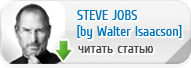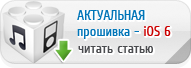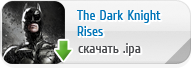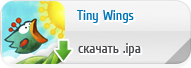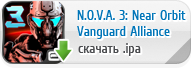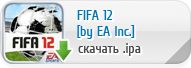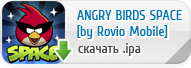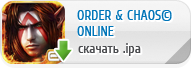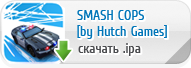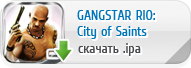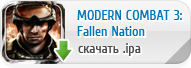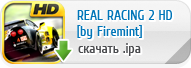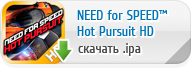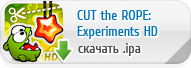Cyder 2 - управляйте и устанавливайте пакеты .deb Cydia непосредственно с вашего ПК!

Многие говорили о Cyder прежде, но точной информации пока небыло. Cyder - это программа, которая позволяет управлять Cydia прямо c настольных ПК. Теперь Cyder обновлен до версии 2.01 и улучшен. С Cyder Вы можете устанавливать приложения, доступные в Cydia прямо с Вашего Рабочего стола. Так, если у Вас под рукой нет 3G/EDGE/ или связи WiFi для Вашего iДевайса, Cyder - Ваш помощник. Cyder поможет Вам быстро и удобно использовать ресурсы полноценной Cydia, что позволит вам получить еще больше удовольствия от пользования вашим iДевайсом.
Если у вас нет WiFi точки доступа, или же для вас проблемно пользоваться низкоскоростным доступом в Интернет по GPRS или 3G для того, чтобы устанавливать deb-пакеты в Cydia, данное приложение будет как никогда кстати! Разработчик приложения - maelstrom2001 (BlindGuardian), низкий ему "поклон".
Инструкция по установке и подготовке к работе:
Шаг 1 - Скачайте программу, распакуйте в отдельную папку, запустите, подключите ваш iДевайс;
Шаг 2 - Откройте вкладку "Sources" (Источники);

Шаг 3 - Скопируйте источники из iPhone, iPod Touch или iPad в базу программы, нажав на кнопке "Get sources from Cydia" (Получить источники из Cydia), программа загрузит репозитории установленные в Cydia в вашем iДевайсе в свою внутреннюю базу данных;

Шаг 4 - Открыв вкладку "Sources", вы обнаружите список репозиториев установленных в Cydia в вашем iУстройстве;

Шаг 5 - Помимо работы с репозиториями установленными в вашем устройстве, вы можете установить репозитории непосредственно в базу данных Cyder 2, а затем загрузить их в Cydia. Для этого в окне программы "Sources" октройте контекстное меню, нажав правой кнопкой мыши. В появившемся окне, нажмите "Add" (Добавить) или нажмите "горячую клавишу""INSERT" (Вставить). В открывшемся поле программы введите название репозитория который хотите добавить в базу. После появления строки с названием репозитория в окне программы, нажмите на кнопке "Start" (Старт) для того, чтобы программа прочитала содержимое добавленного репозитория или в, опять же, контекстном меню выберите и нажмите на строке "Refresh" (Обновить), "горячая" клавиша F5. Когда программа "прочтет" содержимое репозитория без ошибок, рядом со строкой с названием появится галочка, если появился восклицательный знак, значит либо вы ввели неверное имя репозитория или же несуществующего, либо у вас проблемы с подключением к "Интернету";



Помимо всех описанных возможностей, Cyder 2, позволяет получить список установленных приложений из Cydia на вашем iPhone/iPod Touch/iPad, что очень полезно тем, кто хочет выполнить "backup" (резервное копирование) всех установленных приложений, а не искать их вручную после перепрошивки. Для этого просто нажмите на кнопке "Get installed packages" (Получить список установленных пакетов);

Шаг 6 - После выполнения всех манипуляций по формированию собственной базы данных репозиториев в Cyder, нажмите на кнопке "Start", для того, чтобы программа прочитала содержимое всех репозиториев в базе.
Ну вот, программа Cyder 2 уставновлена и настроена для работы. Теперь мы вместе научимся непосредственно скачивать и устанавливать deb-пакеты которые затем легком можно установить в Cydia на вашем устройстве.
Шаг 1 - Перейдите во вкладку "Packages" (Пакеты);

Шаг 2 - Вы можете найти необходимое приложение во всей базе установленных репозиториев используя дополнительные поля: "Sources" (Источники) - поле для выбора установленного репозитория, "Section" (Раздел) - поле для выбора категории приложения; "Show" (Показывать) - поле для показа новых приложений и обновлений или уже установленных; "Filter" (Фильтр) - поле для вводна названия приложения. Для того, чтобы отыскать конкретное приложение, используйте как можно точные запросы, т.к. одно и то же приложение только более поздней версии может находиться в разных репозиториях, и при вводе в поле фильтр, вам будет выдана раздача с перечнем сразу нескольких одинаковых имен отличающихся версией;
Шаг 3 - Скажем вы нашли желаемое приложение в одном из репозиториев, в нашем случае это будет файловый менеджер для iPhone/iPod Touch/iPad - iFile; Введите в поле "Filter" (Фильтр) название приложения, мы ввели "iFile", в левом столбце видим поисковую выдачу, в полученном списке выбираем строку с названием нашего iFile, правым щелчком мыши вызываем контекстное меню и выбираем варианты загрузки приложения: "Download with dependences" (Скачать с зависимостями), "горячие" клавишы "Ctrl+F2" - при этом варианте скачивания, Cyder 2 скачает из репозитория необходимое нам приложение, а также все связанные с ним. Уместным будет сказать, что зачастую приложения установленные в Cydia требуют установки дополнительных системных приложений и утилит, к примеру, архиваторов и без предустановленных связанных приложений, требуемое нам приложение установлено не будет, т.к. прописанные в нем связи со сторонним приложениями ослежены не будут. Советуем вам использовать именно этот вариант скачивания, этим вы оградите себя от ошибок во время установки приложений;

"Download this package only" (Скачать только данный пакет), "горячая" клавиша "F2" - при этом варианте скачивания, программа скачает только требуемый пакет, без сторонних утилит. Используйте этот вариант только в тех случаях, когда уверены, что все связанные приложения у вас уже установлены;

Шаг 4 - Когда Cyder 2 прочитал путь для скачивания требуемого приложения, переходим во вкладку "Downloads" (Загрузки). Вы увидите список выбранных ранее приложений, это ще не скачанные приложения, просто Cyder подготовила ссылки на скачивание из репозитория, поэтому значки с пакетами будут, как бы, на активными;

Шаг 5 - Выбирите желаемое приложение, правым щелчком мыши откройте контекстное меню, нажмите на строке "Download selected" (Скачать выбранное);

Шаг 6 - Начнется процесс скачивания, после чего, иконки с пакетами станут "активным", это значит, что программа загрузила в системную папку deb-пакет с требуемым приложеним. Мы не будем останавливаться на всех полях контекстного меню на странице "Загрузки", т.к. простому обывателю они не нужны, вы конечно можете самостоятельно их изучить!
Теперь мы научимся заливать на iДевайс скачанные deb-пакеты и устанавливать их.
Шаг 1 - Перейдите во вкладку "File Manager" (Файловый менеджер);

Нажмите левой кнопкой мыши на названии устанавливаемого приложения и удерживая перетащите в правое окно программы в: а здесь самое интересное, вариантов может быть несколько, вы можете "залить" пакет на iДевайс в папку "Cydia Cache" (Cydia Кэш) - в этом случае для того, чтобы установить приложение на устройство, вам необходимо будет запустить Cydia, в окне "Search" (Поиск) введите название закаченного приложения, в полученной "выдаче" выберите желаемое приложение на установите его, Cydia не будет скачивать его из репозитория, в этом случае вам необходимо было бы подключение к Интернету, а загрузит пакет из кэша;


вы можете "залить" пакет на iУстройство в папку "Cydia AutoInstall" (Cydia автоматическая установка) - в этм случае Cyder поместит пакет с приложением в папку для автоматической установки приложений при перезагрузке устройства. Для установки пакета достаточно полностью перезагрузить устройство, именно перезагрузить, а не выполнить "Respring". Если после перезагрузки ярлыка с установленным приложением на рабочем столе нет, тогда выполните повторно "Respring". Возможности "Respring" и перезагрузки используя внутренние команды появляются после установки системной утилиты "SBSettings" в Cydia. Об этом позже!
Наконец, вы можете поместить пакет в любую папку в вашем устройстве используя любой файловый менеджер для ПК, затем перейти в папку с установленной Cyder 2, в подкаталог "Arhives" (Архивы), именно в нем находятся все скачанные deb-пакеты и скопировать на ваше устройство устанавливаемый пакет. Затем необходимо повторить процедуру установки пакета на iУстройстве используя уже файловый менеджер для iPhone/iPod Touch/iPad, можно все тот же iFile.
Вкладку "Settings" (Настройки) в Cyder описывать мы не будем, если вы не используете прокси-сервер для подключения к Интернет, она для вас будет бесполезна, ну а если умеете работать с прокси-серверами, не составит труда самостоятельно разобраться в настройках программы для работы через прокси-сервер.
Ну что, вот вы и научились рабоать с уникальным приложением Cyder 2, которое позволяет устанавливать Cydia-пакеты на iДевайсы и администрировать ваши репозитории, мои поздравления! Не скупитесь на теплые слова в комментариях, если инструкция вам помогла и помогает, оставляейте отзывы и благодарности в комментариях, нам будет приятно! А можете и помочь удобным для вас способом, о том как, читайте здесь.
Стоит отметить, что в том случае, если вы не выполняли джейлбрейк вашего iУстройства, будь то iPhone, iPod или iPad, работать с Cyder вы не сможете, т.к. файловая система вашего девайса недоступна! Вы можете воспользоваться нашими инструкциями при джейлбрейке вот отсюда!
Для того, чтобы облегчить вам труд, мы предоставляемы ссылки на саму программу Cyder 2, а также на файловый мендежер iFunBox (русская локализация) и набор deb-пакетов с файловым менеджером для iPhone/iPod Touch/iPad. Установите все пакеты из архива со всеми служебными утилитами для корректной работы iFile.
1. Cyder 2 - Cyder 2.rar;
2. iFunBox - iFunBox.rar;
3. iFile - iFile.deb.rar.
Извините за LetItBit.net, но это один из единственных файлообменников с бессрочным хранением файлов, на narod.ru срок хранения составляет 90 дней, затем его нужно будет продлевать, а об этом мы можем забыть. Файлы невелики, поэтому скачать их будет под силу каждому! Удачи! Архивы не содержат вирусов, можете быть спокойны, мы ценим свою аудиторию!
Скачать Cyder 2 - управляйте и устанавливайте пакеты .deb Cydia непосредственно с вашего ПК!
 Light
Light
 51023
51023
 24-04-2011, 22:22
24-04-2011, 22:22
Стань "своим" для лучшего сайта для iPhone, iPod Touch и iPad, зарегистрировавшись, или же поспеши войти в свою учетную запись!










![[FAQ] Непривязанный джейлбрейк iOS 5.0.1](/templates/iphone-best/images/best_art_9.png)